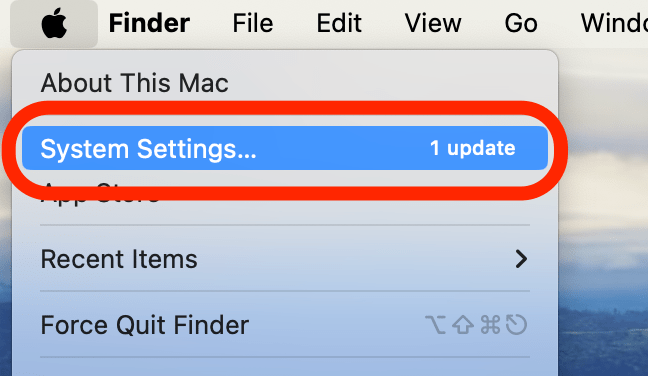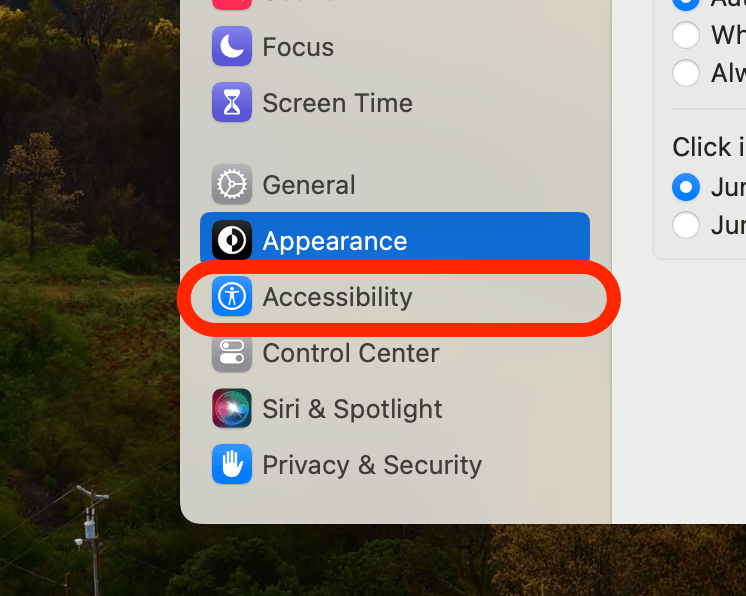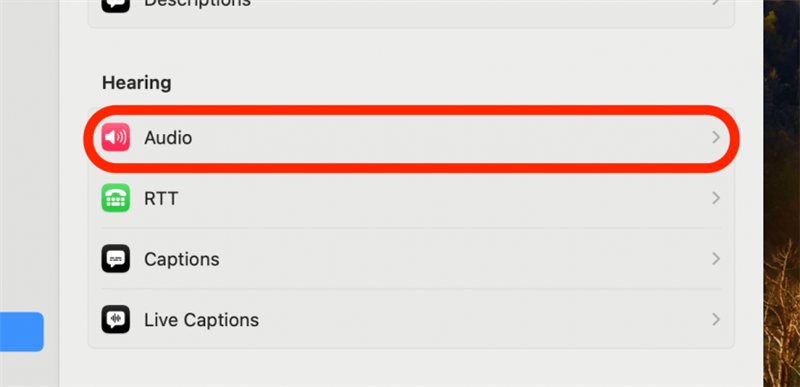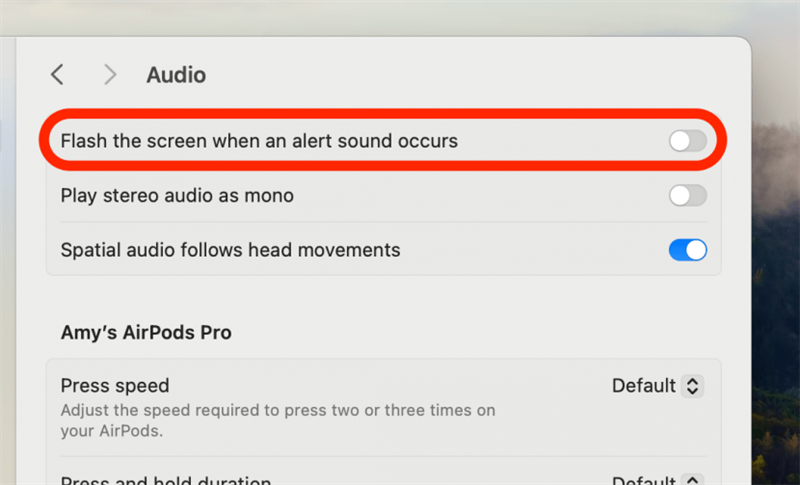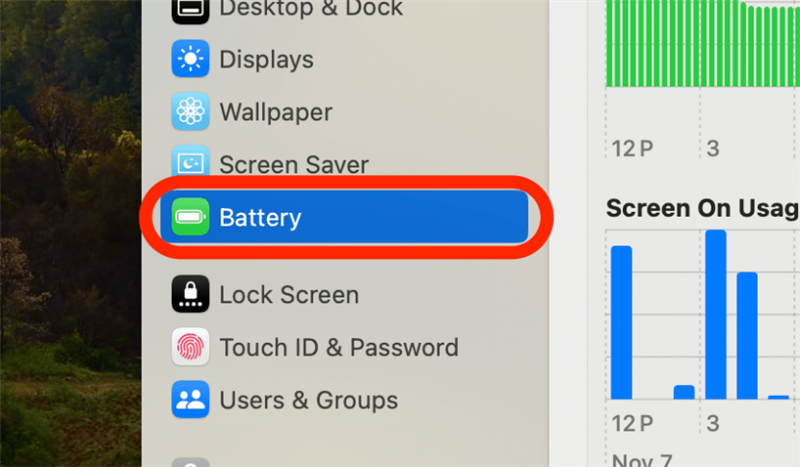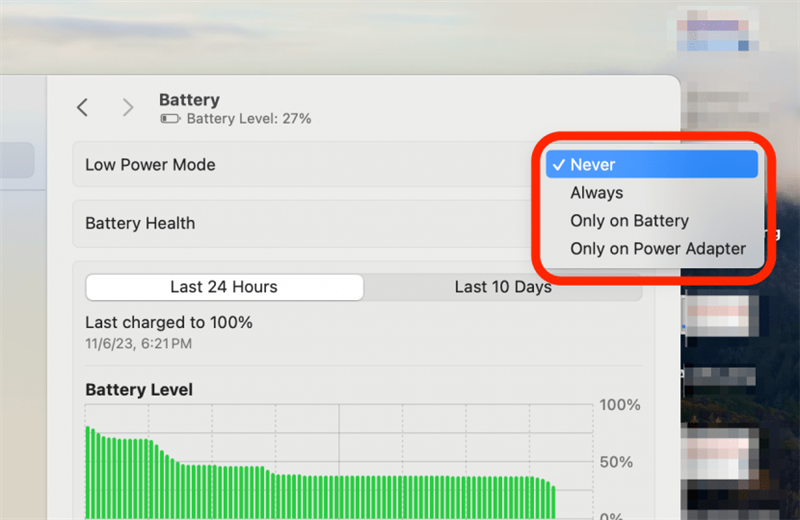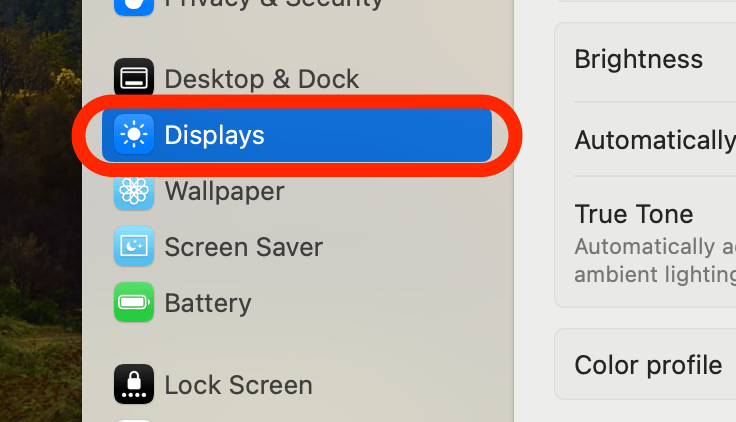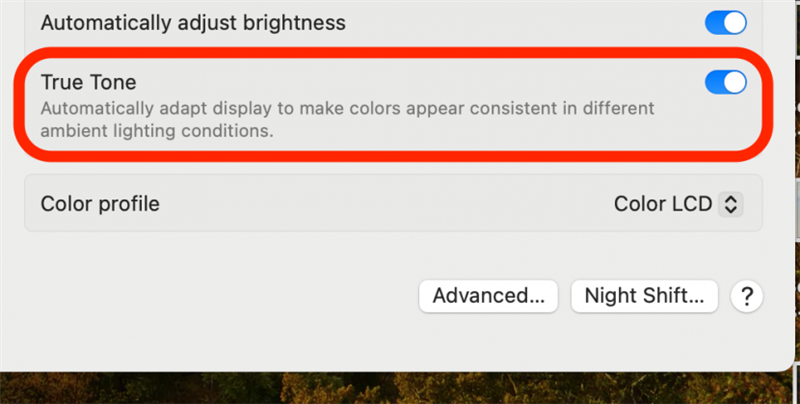لماذا تتخبط شاشة MacBook الخاصة بي؟ قبل الذعر والركض إلى متجر Apple ، هناك العديد من الإصلاحات السهلة التي يمكنك محاولة تركيب شاشة الكمبيوتر مرة أخرى. إليك كيفية إصلاح شاشة MacBook أو MacBook Pro.
كيفية إصلاح شاشة Mac Flickering
إذا كانت شاشة MacBook الخاصة بك تتخبط ، فقد تكون تشعر بالذعر ، معتقدين أنها مشكلة في الأجهزة. قد يكون الأمر كذلك ، ولكن قبل أن تصطدم بمتجر Apple وهو يصرخ ، “شاشة Mac الخاصة بي تتخبط!” هناك بعض الأشياء التي يمكنك محاولة إصلاحها بنفسك. هناك العديد من الأشياء السهلة التي يجب تجربتها والتي قد تعتني بالمشكلة ، لذا اتبع هذه القائمة ومعرفة ما إذا كان أي منها يساعد.
جرب هذا أولاً
إذا كانت شاشة MacBook الخاصة بك تتخبط ، فإن أول ما يجب فعله هو إعادة تعيين جهاز الكمبيوتر الخاص بك والتحقق من أي تحديثات. إذا كان خطأ في البرنامج ، فقد يتم إعادة تعيين جهاز Mac الخاص بك من هذه الحلقة. إذا كان خطأ مع البرنامج ، فقد يعالج التحديث هذه المشكلة. أيضا ، تأكد من أن اتصال الطاقة الخاص بك مستقر. إذا كان الكبل الخاص بك يفصل وعملية ، فقد يتسبب ذلك في وميض الشاشة.
 اكتشف ميزات iPhone Hidden Tip Tip Daily (مع لقطات شاشة وتعليمات واضحة) حتى تتمكن من إتقان iPhone في دقيقة واحدة فقط في اليوم.
اكتشف ميزات iPhone Hidden Tip Tip Daily (مع لقطات شاشة وتعليمات واضحة) حتى تتمكن من إتقان iPhone في دقيقة واحدة فقط في اليوم.
1. تعطيل تنبيه الشاشة الوامضة في إمكانية الوصول
هناك ميزة إمكانية الوصول التي تجعل شاشة MAC الخاصة بك تومض عند ظهور تنبيه صوتي. إليك كيفية تعطيلها في حالة تنشيطها بطريق الخطأ ولا تريد فلاش شاشتك. لمزيد من النصائح استكشاف الأخطاء وإصلاحها. تحقق من النشرة الإخبارية المجانية من اليوم .
- انقر فوق قائمة Apple ثم انقر فوق إعدادات النظام .

- انقر فوق إمكانية الوصول في الشريط الجانبي.

- انقر فوق الصوت .

- انقر فوق شريط التمرير بجوار فلاش الشاشة عند حدوث صوت تنبيه لإيقاف تشغيله. عندما يتم إيقاف تشغيله ، يجب أن يكون شريط التمرير إلى اليسار ويجب أن يكون الشريط رماديًا.

إذا لم يصل هذا المشكلة ، فاقرأ.
2. قم بإيقاف تشغيل وضع الطاقة المنخفضة
يعد وضع الطاقة المنخفض أداة لتوفير الطاقة ، ولكن إذا كنت تحاول التعامل مع التطبيقات التي تتضمن استخدامًا أعلى ، فقد يتسبب ذلك في وميض شاشتك. قم بإيقاف تشغيل وضع الطاقة المنخفض إذا كان يعمل ومعرفة ما إذا كان هذا يحل المشكلة. لإيقاف وضع الطاقة المنخفضة:
- انقر فوق أيقونة قائمة Apple ثم انقر فوق إعدادات النظام .

- انقر فوق البطارية في الشريط الجانبي.

- انقر فوق القائمة بجانب وضع الطاقة المنخفضة . اختر أبدًا التأكد من إيقاف تشغيله ومعرفة ما إذا كان هذا يحدد مشكلتك. يمكنك العودة إلى إعداد مفضل مختلف باتباع نفس الخطوات واختيار شيء آخر.

3. تأكد من أن النغمة الحقيقية متوقفة
إذا تم تمكين نغمة حقيقية ، فقد يتسبب ذلك في بعض مشكلات الشاشة. لتعطيلها:
- انقر فوق أيقونة قائمة Apple ثم انقر فوق إعدادات النظام .

- انقر فوق شاشات العرض في الشريط الجانبي.

- تبديل النغمة الحقيقية قبالة.

4. اتصل بدعم Apple
إذا لم ينجح أي من هذا ، فقد تتعامل مع مشكلة في الأجهزة. اتصل بـApple Support للحصول على مزيد من المساعدة ومعرفة ما إذا كان بإمكانك إعادتك إلى المسار الصحيح.
التعليمات
- هل يمكن إصلاح شاشة الكمبيوتر المحمول الخفقان؟ معظم الوقت ، نعم! هناك العديد من مشكلات البرامج التي قد تتسبب في وميض شاشة الكمبيوتر المحمول ، أو قد تكون مشكلة في الأجهزة. عادةً ما يكون هناك حل لإحدى هذه السيناريوهات ، ونادراً ما يعني أنه يتعين عليك الحصول على جهاز كمبيوتر جديد.
- هل يمكن للفيروس أن يتسبب في وميض شاشة الكمبيوتر المحمول؟ نعم ، يمكن أن تتسبب الفيروسات في وميض شاشة الكمبيوتر المحمول. تأكد من الحفاظ على جهاز الكمبيوتر الخاص بك والأجهزة الأخرى آمنة قدر الإمكان وعدم النقر على الروابط المشبوهة. ومع ذلك ، هناك العديد من الأسباب الأخرى التي تجعل شاشة الكمبيوتر المحمول قد تلاشى ، لذلك إذا كان لديك ، فلا يأس.
- هل من السيء أن تومض شاشتك؟ وميض شاشة الكمبيوتر المحمول مثل أعراض فردية للمرض. يمكن أن يكون هناك العديد من الأسباب ومعظمها حميد. ومع ذلك ، إذا كانت الشاشة متكررة أو مصحوبة بمشكلات أخرى في النظام ، فستحتاج بالتأكيد إلى النظر في ما يجري.